Você já desejou poder ter seus filmes favoritos do iTunes em um DVD para uma noite de cinema aconchegante ou para compartilhar a alegria com amigos e familiares? Embora o iTunes ofereça uma plataforma conveniente para acesso a filmes digitais, o desejo de gravar filmes do iTunes em DVD vem do encanto de ter uma cópia tangível e compartilhável. Este processo, no entanto, tem as suas complexidades devido à proteção dos direitos digitais.
Este artigo apresentará uma abordagem comprovada para gravar filmes do iTunes para ter uma cópia em seu computador. Além disso, irá ajudá-lo a gravar filmes do iTunes em DVD usando um excelente criador de DVD. Para aprender todas essas maneiras, leia as informações fornecidas abaixo.
Parte 1. Grave filmes do iTunes e salve no computador
Você pode estar em uma situação em que deseja manter uma cópia dos seus filmes favoritos do iTunes no seu computador. Você pode assisti-los off-line ou garantir um backup caso o conteúdo fique indisponível. Gravador de tela AVAide pode ser um programa útil nesses casos, permitindo capturar e salvar esses filmes para uso pessoal.
AVAide Screen Recorder permite capturar tudo o que está acontecendo na tela do seu desktop e salvá-lo como um arquivo de vídeo. Ele permite que você selecione qual parte da tela deseja capturar. Quer seja a tela inteira ou uma área específica, você tem controle sobre o que é gravado. Além de capturar imagens, também pode gravar áudio. Isso significa que você obtém uma experiência de visualização completa, incluindo som. Além disso, permite personalizar sua experiência de gravação alterando configurações como qualidade de vídeo, taxa de quadros e preferências de áudio. Ele garante que o vídeo gravado atenda aos seus requisitos específicos.
Passo 1Visite o site oficial do AVAide Screen Recorder, baixe-o e siga as instruções de instalação para configurá-lo em seu computador.

EXPERIMENTE DE GRAÇA Para Windows 7 ou posterior
 Download seguro
Download seguro
EXPERIMENTE DE GRAÇA Para Mac OS X 10.13 ou posterior
 Download seguro
Download seguroPasso 2Execute o gravador de tela para começar. A seguir, selecione o Gravador de video na lista de recursos de gravação na interface principal.
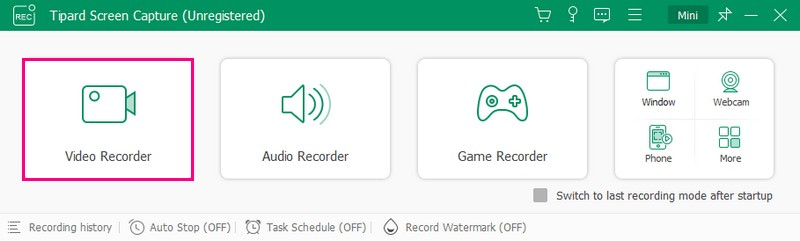
etapa 3Alterne o Exibição1 botão para acessar as opções da tela de gravação. Clique no Cheio se você quiser gravar a tela inteira, e Personalizado se você tiver uma área preferida onde deseja gravar. Além disso, permite opções para incorporar o Webcam, a Sistema, e as Som do microfone. Depois de resolvido, clique no GRAVANDO botão para iniciar a gravação.
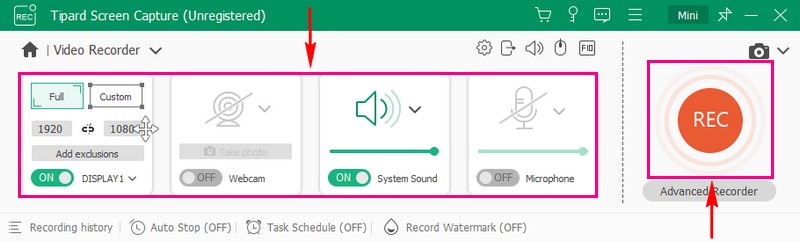
Passo 4Você pode usar o Controles de reprodução enquanto a gravação está em andamento. Quando terminar de gravar o filme, pressione o botão Pare botão.
Etapa 5Seu filme gravado será reproduzido automaticamente na janela de visualização. Quando estiver satisfeito, aperte o Feito botão para salvá-lo em seu computador.

Parte 2. Grave o vídeo em DVD
Os DVDs fornecem uma solução de backup estável e duradoura para seus vídeos gravados. Se você deseja preservar seus vídeos gravados por um longo prazo, gravá-los em um DVD é confiável. O programa notável que pode ajudá-lo a realizar sua tarefa é Tipard DVD Creator. Ele foi projetado para uma gravação eficiente, garantindo que você não precise esperar muito para que o processo seja concluído. Sem dúvida, pode ajudá-lo a gravar filmes do iTunes em DVD, que você gravou anteriormente.
Tipard DVD Creator suporta vários formatos de vídeo, garantindo que você possa gravar vídeos gravados de vários dispositivos sem problemas de compatibilidade. Ele permite que você personalize sua saída escolhendo entre vários modelos de menu. Você pode adicionar música de fundo, imagens e muito mais para tornar seus DVDs atraentes. Além disso, você pode personalizar a saída com configurações personalizáveis para qualidade de vídeo e áudio. Os DVDs criados são compatíveis com diversos reprodutores e dispositivos de DVD, tornando mais fácil para outras pessoas desfrutarem de seus vídeos gravados.
Passo 1Em primeiro lugar, instale o Tipard DVD Creator no seu computador.

EXPERIMENTE DE GRAÇA Para Windows 7 ou posterior
 Download seguro
Download seguro
EXPERIMENTE DE GRAÇA Para Mac OS X 10.13 ou posterior
 Download seguro
Download seguroPasso 2Abra o programa para começar a realizar sua tarefa. A seguir, escolha Disco de DVD digite nas opções apresentadas.

etapa 3Clique no Adicionar arquivo de mídia botão para importar o filme do iTunes que você gravou no programa.
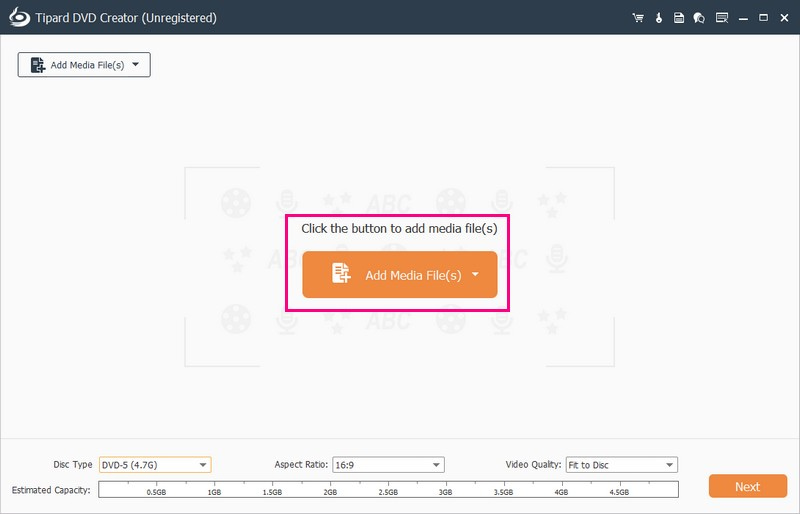
Passo 4Coloque uma marca ao lado do vídeo importado para selecioná-lo. Em seguida, clique no Próximo botão para prosseguir.
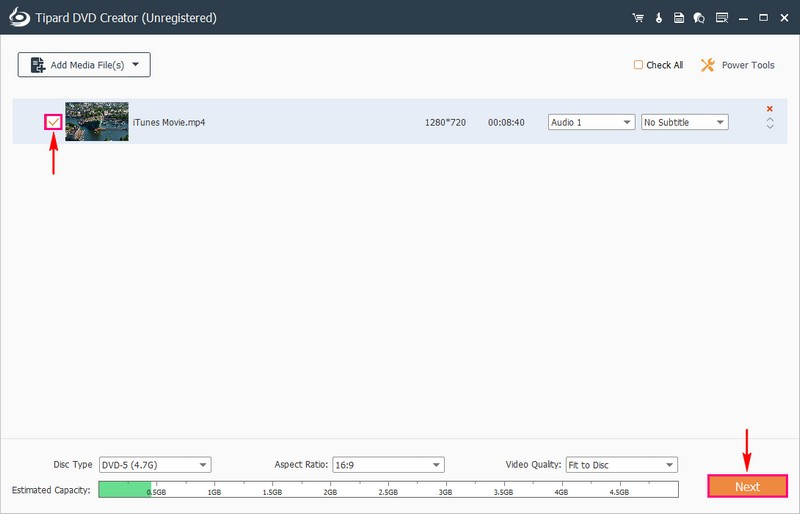
Etapa 5Você verá vários modelos do Modelos de menu para Feriado, Família, Casamentos, Viagem, e mais. Selecione um design que você gostaria de aplicar à sua produção. Você também pode alterar o Navegação no menu de acordo com o seu gosto.
Você também pode Adicionar música de fundo, Mude o fundo, e Adicionar filme de abertura. Para ativar essas opções, coloque uma marca de seleção ao lado delas.
Além disso, você pode visualizar a criação do seu DVD em tempo real antes de finalizar o processo de gravação. Para fazer isso, clique no Visualizar botão. Em seguida, pressione o Toque botão para o vídeo começar a ser reproduzido.
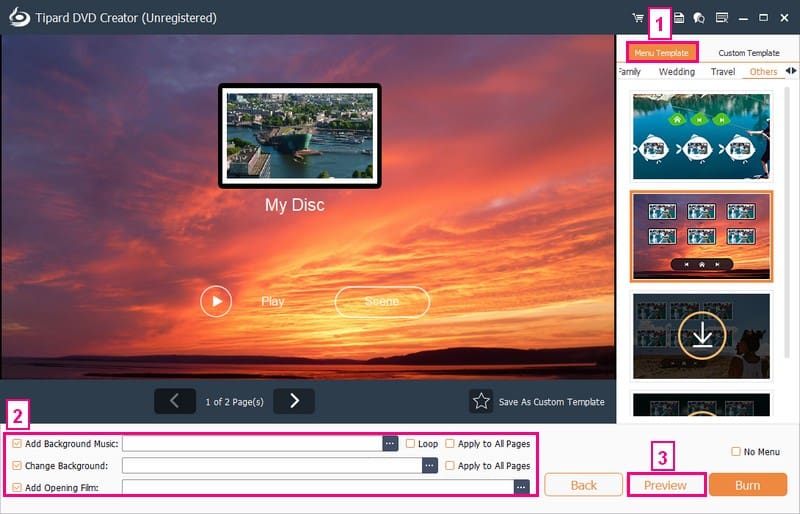
Etapa 6Quando estiver satisfeito com sua criação, clique no botão Queimar botão e prossiga para a próxima janela. Por fim, clique no Começar botão para gravar o vídeo do iTunes em DVD com sucesso.
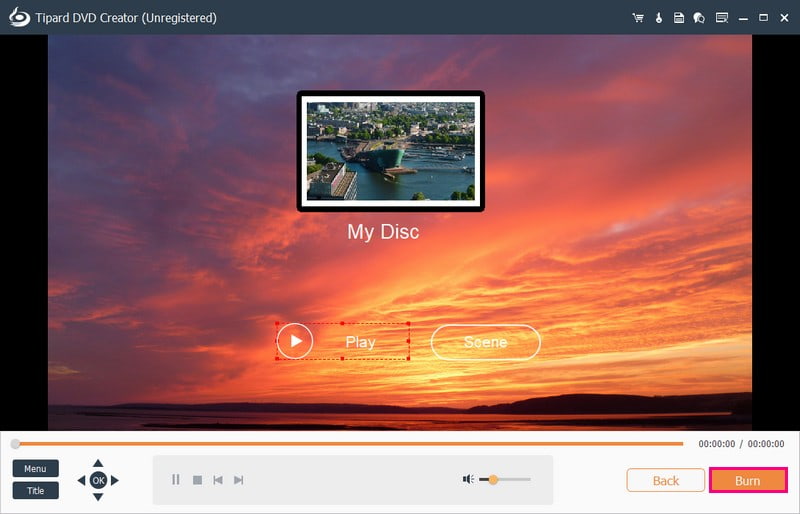
Parte 3. Perguntas frequentes sobre como gravar filmes do iTunes em DVD
Como gravar o iTunes MP4 em DVD no iTunes?
Primeiro, coloque um disco vazio em seu computador. Abra o iTunes, vá em Arquivo, Novo e Lista de Reprodução. Arraste seus arquivos MP4 para a nova lista de reprodução. Acesse Arquivo, Gravar lista de reprodução em disco ou clique com o botão direito na lista de reprodução e escolha a mesma opção. Defina os parâmetros conforme necessário, clique em Gravar e aguarde. Quando terminar, saia do iTunes e ejete o DVD.
Você pode gravar músicas do iTunes em um CD?
Absolutamente! Você pode criar discos específicos no iTunes – CDs de áudio, CDs de MP3 e CDs de dados. Os CDs de áudio funcionam em CD players comuns, os CDs de MP3 em CD players compatíveis com MP3 e os CDs de dados armazenam e transferem arquivos.
Você pode copiar filmes do iTunes para USB?
Abra o iTunes no seu computador, faça login, vá até a Loja, verifique os downloads disponíveis e baixe o filme. Em seguida, use uma unidade USB para armazenar o filme. Mas lembre-se, você não pode assistir a esses filmes do iTunes em uma unidade USB ou telefone Android.
Posso importar um DVD para o iTunes?
Certamente! Mesmo que o iTunes não aceite filmes em DVD diretamente, você pode alterar os DVDs para formatos digitais compatíveis com o iTunes. Depois, é simples adicionar o conteúdo do DVD ao iTunes.
Quais formatos são compatíveis com reprodutores de DVD?
A maioria dos reprodutores de DVD funciona bem com formatos como MPEG-2 e AVI. Mas observar os detalhes do seu DVD player é essencial para saber quais formatos ele pode reproduzir.
Você pode gravar filmes do iTunes em DVD? Definitivamente! Esta postagem ensinou como gravar filmes do iTunes usando o AVAide Screen Recorder e gravar filmes do iTunes em DVD usando o Tipard DVD Creator.
AVAide Screen Recorder é a sua ferramenta ideal para capturar qualquer coisa que aconteça na tela do seu computador. Por outro lado, Tipard DVD Creator é a sua solução para transformar vídeos em DVDs para uma experiência tangível e compartilhável. Então, o que você está esperando? Instale-os no seu computador e curta seu filme do iTunes!
Capture atividades na tela com áudio, reuniões online, vídeos de jogos, música, webcam, etc.




